Aplicación a nombres de dispositivos
Los dispositivos necesitan nombres. Se creia una importante confusión durante la configuracion y el mantenimiento de red. Cuando se accede a un dispositivo remoto con Telnet o SSh, es importante tener la confirmación de que se a hecho una conexión al dispositivos. Si todos los dispositivos quedaran con sus nombres predeterminados, no se podría identificar que el dispositivo correcto este conectado. Al elegir y documentar nombres atinada mente, resulta mas fácil recordar, analizar e identificar dispositivos de red. Para nombrar los dispositivos de manera uniforme y provechosa, es necesario el establecimiento de una convención de denominación que se extienda por toda la empresa o al menos, por la división. Siempre conviene crear la convención de denominación al mismo tiempo que el esquema de direccionamiento para permitir la continuidad dentro de la organización. Según ciertas pautas de convenciones de denominación, los nombres deberían:
- Comenzar con una letra
- No debe incluir ningún espacio
- Finalizar con una letra o digito
- Solo deben incluirse caracteres que sean letras, digitos y guiones
- Tener 63 caracteres o menos. Como parte de la configuración del dispositivo, debe configurarse un nombre de host unico para cada dispositivo.
Limitación del acceso a dispositivos
La limitación física del acceso a los dispositivos de red con armarios o bastidores con llave resulta una buena práctica; sin embargo, las contraseñas son la principal defensa contra el acceso no autorizado a los dispositivos de red. Cada dispositivo debe tener contraseñas configuradas a nivel local para limitar el acceso. En un curso futuro, analizaremos cómo reforzar la seguridad al exigir una ID de usuario junto con una contraseña.
Contraseña de consola
limita el acceso de los dispositivos mediante la conexión de consola.El puerto de consola de dispositivos de red debe estar asegurado, como mínimo, mediante el pedido de una contraseña segura al usuario.
Contraseña de enable
limita el acceso al modo EXEC privilegiado. Puede usarse cualquiera de estos comandos para establecer la autenticación antes de acceder al modo EXEC privilegiado (enable).
Contraseña de enable secret
imita el acceso de los dispositivos que utilizan Telnet Siempre conviene utilizar contraseñas de autenticación diferentes para cada uno de estos niveles de acceso. Si bien no es práctico iniciar sesión con varias contraseñas diferentes, es una precaución necesaria para proteger adecuadamente la infraestructura de la red ante accesos no autorizados. Las líneas vty permiten el acceso a un router a través de Telnet.
Visualización de contraseñas de encriptación
Existe otro comando de utilidad que impide que las contraseñas aparezcan como texto sin cifrar cuando se visualizan los archivos de configuración. Ese comando es el service password-encryption. Este comando provee la encriptación de la contraseña cuando esta se configura.
Mensajes de aviso
Aunque el pedido de contraseñas es un modo de impedir el acceso a la red de personas no autorizadas, resulta vital proveer un método para informar que sólo el personal autorizado debe intentar obtener acceso al dispositivo. Para hacerlo, agregue un aviso a la salida del dispositivo. Los avisos pueden ser una parte importante en los procesos legales en el caso de una demanda por el ingreso no autorizado a un dispositivo.
Administración de archivos de configuración
Establecimiento de la configuración modificada como la nueva configuración
Ya que la configuración en ejecución se almacena en la RAM, se encuentra temporalmente activa mientras se ejecuta (se encuentra encendido) el dispositivo Cisco. Si se corta la energía al router o si se reinicia el router, se perderán todos los cambios de configuración a menos que se hayan guardado. G
uardar la configuración en ejecución en el archivo de configuración de inicio en la NVRAM se mantienen los cambios como la nueva configuración de inicio. Antes de asignar los cambios, use los correspondientes comandos show para verificar la operación del dispositivo.
Volver a la configuración original del dispositivo
Si los cambios realizados en la configuración en ejecución no tienen el efecto deseado, puede ser necesario volver a la configuración previa del dispositivo. Suponiendo que no se ha sobreescrito la configuración de inicio con los cambios, se puede reemplazar la configuración en ejecución por la configuración de inicio. La mejor manera de hacerlo es reiniciando el dispositivo con el comando reload ante la petición de entrada del modo EXEC privilegiado.
Copia de las configuraciones sin conexión
Los archivos de configuración deben guardarse como archivos de respaldo ante cualquier problema que surja. Los archivos de configuración se pueden almacenar en un servidor Trivial File Transfer Protocol (TFTP), un CD, una barra de memoria USB o un disquete almacenado en un lugar seguro. Un archivo de configuración también tendría que incluirse en la documentación de red.
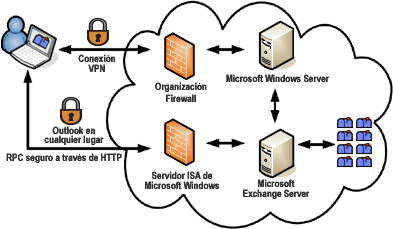
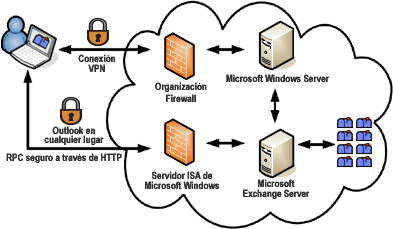
Configuración de respaldo en el servidor TFTP
Una opción es guardar la configuración en ejecución o la configuración de inicio en un servidor TFTP. Use los comandos copy running-config tftp o copy startup-config tftp y siga estos pasos: Ingrese el comando copy running-config tftp. Ingrese la dirección IP del host donde se guardará el archivo de configuración. Ingrese el nombre que se asignará al archivo de configuración. Responda yes para confirmar cada opción.


Eliminación de todas las configuraciones
Si se guardan cambios no deseados en la configuración de inicio, posiblemente sea necesario eliminar todas las configuraciones. Esto requiere borrar la configuración de inicio y reiniciar el dispositivo. La configuración de inicio se elimina con el uso del comando erase startup-config. Para borrar el archivo de configuración de inicio utilice erase NVRAM:startup-config o erase startup-config en la petición de entrada del modo EXEC privilegiado: Router#erase startup-config Una vez que se ejecuta el comando, el router solicitará la confirmación: Erasing the nvram filesystem will remove all configuration files! Continue? [confirm] Confirm es la respuesta predeterminada.
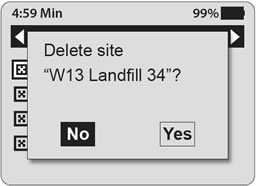
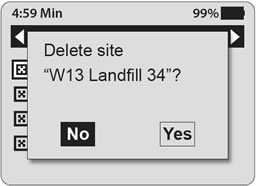
Copia de seguridad de las configuraciones con captura de texto (Hyperterminal)
Se pueden guardar/archivar los archivos de configuración en un documento de texto. Esta secuencia de pasos asegura la disponibilidad de una copia de trabajo de los archivos de configuración para su modificación o reutilización en otra oportunidad. Cuando se use HyperTerminal, siga estos pasos:
- En el menú Transfer, haga clic en Capture Text.
- Elija la ubicación.
- Haga clic en Start para comenzar la captura del texto. Una vez que la captura ha comenzado, ejecute el comando show running-config o show startup-config ante la petición de entrada de EXEC privilegiado.
- El texto que aparece en la ventana de la terminal se colocará en el archivo elegido.
- Visualice el resultado para verificar que no esté dañado.

Configuraciones de respaldo con captura de texto (TeraTeam)
Los archivos de configuración pueden guardarse o archivarse en un documento de texto a través de TeraTerm. Los pasos son: 1. En el menú File, haga clic en Log. 2. Elija la ubicación. TeraTerm comenzará a capturar texto. 3.Una vez que la captura ha comenzado, ejecute el comando show running-config o show startup-config ante la petición de entrada de EXEC privilegiado. 4. El texto que aparece en la ventana de la terminal se colocará en el archivo elegido.


Restauración de las configuraciones de texto
Se puede copiar un archivo de configuración desde el almacenamiento a un dispositivo. Cuando se copia en la terminal, el IOS ejecuta cada línea del texto de configuración como un comando. Esto significa que el archivo necesitará edición para asegurar que las contraseñas encriptadas estén en forma de texto y que se eliminen los mensajes de IOS y el texto de no comando, como "--More--". A su vez, en la CLI, el dispositivo debe establecerse en el modo de configuración global para recibir los comandos del archivo de texto que se copia.

Configuración de interfaces
Configuración de interfaz Ethernet del router
Se puede configurar una interfaz Cethernet desde la consola o a traves de una linea de terminal virtual. A cada interfaz Ethernet activa se le debe asignar una dirección de IP y la correspondiente mascara de subred, si se quiere que la interfaz enrute paquetes de IP.
- Ingrese al modo de configuración global
- Ingrese al modo de configuración de interfaz
- Especifique la dirección de la interfaz y la mascara de subred
- Active la Interfaz. El estado predeterminado de las interfaces es APAGADO, es decir están apagadas o inactivas. Para encender o activar una interfaz, se ejecuta el command
Habilitación de la interfaz Ethernet
Por defecto, las interfaces se encuentran deshabilitadas. Para habilitar una interfaz,
ingrese el comando no shutdown en el modo de configuración de interfaz. Si es necesario desactivar una interfaz por cuestiones de mantenimiento o para resolver problemas, use el comando shutdown.
ingrese el comando no shutdown en el modo de configuración de interfaz. Si es necesario desactivar una interfaz por cuestiones de mantenimiento o para resolver problemas, use el comando shutdown.
Configuración de interfaces seriales del router
Las interfaces serial necesitan una señal de sincronización que controle la comunicación. En la mayoría de los entornos, un dispositivo DCE proporciona dicha señal. Por defecto, los routers CISCO son dispositivos DTE, pero se pueden configurar como dispositivos DCE. Por tanto, en la configuración de interfaces serial, además de asignar una dirección IP y la correspondiente máscara de red o subred, hay que especificar los parámetros que permiten la sincronización de los dispositivos.
Configuración de una interfaz de switch.
Al encender un SWITCH (nuevo) por primera vez, no encontraremos en el, ninguna configuración, por lo tanto nos toca a nosotros configurar este equipo según los requerimientos de nuestra red. En este artículo trataremos de hacer una configuración básica, configurando los siguientes parámetros.

Al encender un SWITCH (nuevo) por primera vez, no encontraremos en el, ninguna configuración, por lo tanto nos toca a nosotros configurar este equipo según los requerimientos de nuestra red. En este artículo trataremos de hacer una configuración básica, configurando los siguientes parámetros.
- Nombre
- Contraseña de enable password y enable secret.
- Contraseña de acceso al puerto de consola
- Contraseña de puerto Auxiliar
- Contraseña para acceder al equipo en remoto TELNET
- Encriptaremos todas las contraseñas
- Banner
- Configurar una IP de gestion al SWITCH
- Configurar la dirección IP de su Gateway
